Технология турбо буст в BIOS Asrock позволяет увеличить производительность компьютера, применяя динамическое разгона на процессоре. Это особенно полезно для геймеров, которые хотят получить максимальную мощность при запуске требовательных игр или для пользователей, работающих с ресурсоемкими программами.
Включение турбо буста в BIOS Asrock довольно просто. Следуйте этим шагам:
1. Включите компьютер и нажмите клавишу Del или F2 для входа в BIOS. Обычно кнопку нужно нажимать сразу после включения питания, пока не появится экран с настройками BIOS.
Примечание: Для разных моделей материнских плат Asrock может быть различные кнопки, поэтому проверьте инструкцию к своей модели.
2. Перейдите в раздел "OC Tweaker" (Overclocking Tweaker) или аналогичный раздел, где находятся настройки разгона.
3. Найдите опцию "Turbo Boost" и установите ее значение в "Enabled" или "Включить". Обычно можно выбрать режим работы, например, "Enabled" или "Auto".
4. Сохраните изменения, нажав на кнопку "Save and Exit" (Сохранить и выйти) или используйте соответствующую комбинацию клавиш. После этого компьютер перезагрузится.
Поздравляю, теперь турбо буст в BIOS Asrock включен и ваш компьютер будет работать с повышенной производительностью. Не забудьте проверить работоспособность системы после включения турбо буста и следить за температурой процессора во избежание перегрева.
Обратите внимание, что включение турбо буста может увеличить тепловыделение и энергопотребление вашего компьютера, поэтому стоит следить за тем, чтобы система оставалась стабильной и не перегревалась.
Основные принципы работы турбо буста в BIOS Asrock
Технология Turbo Boost в BIOS Asrock позволяет автоматически повысить тактовую частоту процессора для повышения производительности в условиях высокой загрузки. В этом разделе мы рассмотрим основные принципы работы турбо буста в BIOS Asrock.
- Активация Turbo Boost. Для включения турбо буста вам необходимо зайти в BIOS вашей материнской платы Asrock. Перейдите в раздел "CPU Configuration" или аналогичный. Найдите опцию, отвечающую за активацию Turbo Boost, и установите ее в положение "Включено". Сохраните изменения и выйдите из BIOS.
- Работа в разных режимах. Технология Turbo Boost может работать в различных режимах, в зависимости от текущей нагрузки на процессор. Она может автоматически повышать тактовую частоту процессора до максимального значения или увеличивать только одно ядро для повышения производительности в однопоточных задачах.
- Контроль температуры. Turbo Boost также учитывает температуру процессора при определении возможности повышения тактовой частоты. Если температура превышает допустимый порог, турбо-режим будет временно отключен до охлаждения процессора.
- Расширение многопоточности. В некоторых случаях, Turbo Boost может увеличивать тактовую частоту не только одного ядра, но и нескольких. Это может быть полезно при выполнении задач, требующих большой вычислительной мощности.
Учтите, что для работы турбо буста в BIOS Asrock требуется совместимый процессор с поддержкой этой технологии. Проверьте совместимость вашего процессора с материнской платой Asrock перед включением Turbo Boost.
Как настроить турбо буст в BIOS Asrock

Чтобы настроить турбо буст в BIOS Asrock, следуйте этим шагам:
| Шаг 1: | Включите компьютер и нажмите клавишу Delete или F2, чтобы войти в BIOS. |
| Шаг 2: | Перейдите в раздел "Advanced" (Расширенные) и найдите пункт "CPU Configuration" (Конфигурация процессора). |
| Шаг 3: | В разделе "CPU Configuration" найдите опцию "Intel Turbo Boost Technology" (Технология Intel Turbo Boost). |
| Шаг 4: | Измените значение опции "Intel Turbo Boost Technology" на "Enabled" (Включено). |
| Шаг 5: | Сохраните изменения и выйдите из BIOS. |
После настройки турбо буста в BIOS Asrock процессор будет работать на повышенной тактовой частоте, когда это необходимо, что позволит улучшить производительность вашей системы. Убедитесь, что ваша система охлаждается надлежащим образом, чтобы избежать перегрева процессора.
Возможные проблемы и их решения при использовании турбо буста в BIOS Asrock

Использование турбо буста в BIOS Asrock может иногда сопровождаться некоторыми проблемами. Вот некоторые из наиболее распространенных проблем, с которыми вы можете столкнуться, и их возможные решения:
- Температурная проблема: Включение турбо буста может привести к повышенному нагреву процессора, особенно при длительной нагрузке. Для решения данной проблемы необходимо обеспечить достаточное охлаждение системы, например, установить дополнительные вентиляторы или улучшить систему охлаждения.
- Нестабильность системы: Включение турбо буста может привести к нестабильной работе системы, такой как периодическое зависание или сбои. Для решения данной проблемы рекомендуется обновить BIOS до последней версии, установить последние драйверы для компонентов системы и проверить наличие вредоносного программного обеспечения.
- Проблемы с питанием: Использование турбо буста может потребовать больше энергии, чем обычный режим работы процессора. В случае недостатка питания, вы можете столкнуться с проблемами, такими как сбои, зависания или перезагрузки системы. Решение этой проблемы - использование более мощного блока питания или настройка энергосберегающих опций в BIOS.
- Совместимость с операционной системой: Некоторые операционные системы могут не поддерживать турбо буст или не работать стабильно при его использовании. Убедитесь, что ваша операционная система совместима с турбо бустом и имеет все необходимые драйверы и обновления.
Если вы столкнулись с любыми из этих проблем, рекомендуется обратиться к документации Asrock, посетить форумы сообщества или обратиться в службу поддержки Asrock для получения дополнительной информации и инструкций по решению проблем.